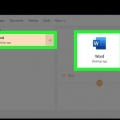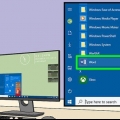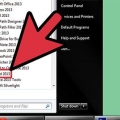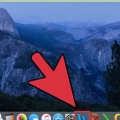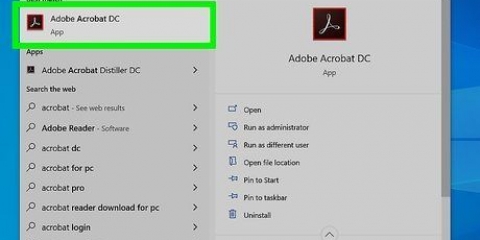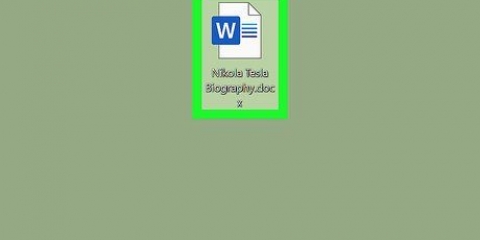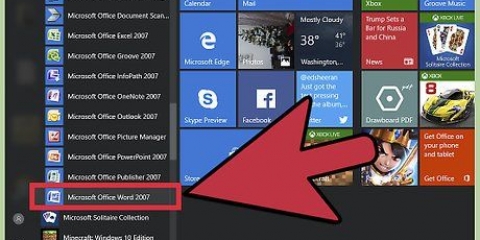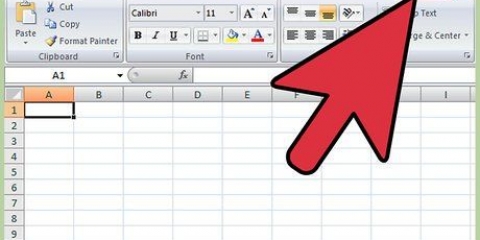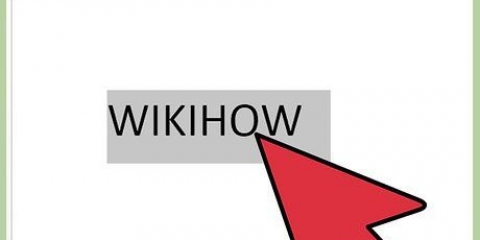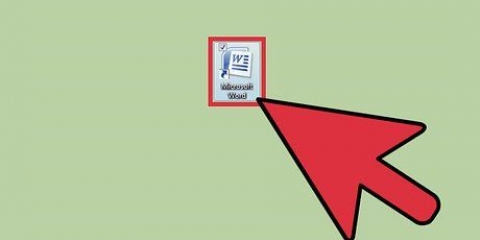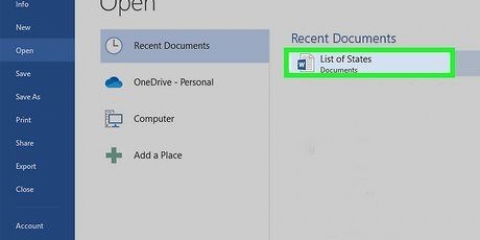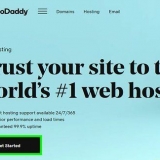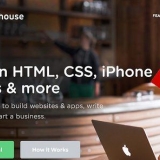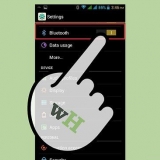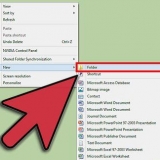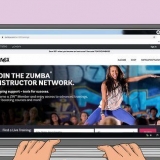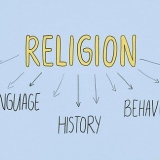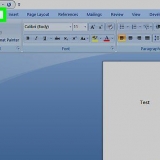Alternativt kan du markera texten genom att vänsterklicka till höger eller vänster om textraden som ska redigeras. Det är också möjligt att markera text genom att placera markören i texten du har skrivit och hålla nere Shift-tangenten samtidigt som en piltangent för att markera texten du vill formatera. För att markera text till vänster om markören, håll nere Shift-tangenten och vänsterpilen. För att markera text till höger om markören, håll nere Shift-tangenten och högerpilen. Om du har flera textrader kan du markera dem samtidigt och tillämpa de formateringsändringar du vill ha på alla markerade rader.


















Klicka på tangentbordsikonen och tilldela makrot till F5. Klicka på "Tilldela" eller tryck på Enter och klicka sedan på "Stäng". I Word 2007 klicka på "Record macro". Knappen för att spela in makrot finns på vänster sida av menyfliksområdet. Spara makrot på samma plats som det andra makrot du skapade och döp det till "Beskrivning". Klicka på ikonen på tangentbordet och tilldela makrot en valfri knapp. Du kan till exempel använda F5. Klicka i rutan `Tryck på ny snabbtangent` och tryck sedan på F5 för att tilldela detta makro till F5.
Klicka på fliken Visa igen. Klicka på Makron > Sluta spela in. F5 hoppar nu över en rad, använder gemener och förbereder dig för att skriva en dialog. I Word 2007 klickar du på "Stoppa inspelning" på fliken "Utvecklare".
Skriv ett manus i word
Det finns ingen anledning att betala hundratals euro för programvara för att skriva ett manus eller manus, när du redan har det mest kraftfulla programmet som finns: Microsoft Word! Att producera ett professionellt manus kan göras på olika sätt i MS Word. Oavsett om du använder makron (små program som spelar in dina tangenttryckningar och automatiserar repetitiva uppgifter senare) eller bara skapar några anpassade stil- och formateringsalternativ för dig själv, kommer ditt TV-, film- eller teatermanus att vara klart på nolltid.
Steg
Metod 1 av 5: Skapa scenarier med en mall

1. Öppna ett nytt dokument. Öppna MS Word och välj "Arkiv" i det övre vänstra hörnet av huvudmenyn. Välj sedan Ny. Detta ger dig valet i vilken stil och layout du vill att dokumentet ska göras.

2. Hitta en scenariomall. I sökfältet skriver du ordet "manus" eller "manus". För närvarande tillhandahåller Microsoft en scenariomall för MS Word 2013/2016. Dubbelklicka på den när sökningen är klar. Detta kommer att starta det skriptformaterade dokumentet.
I MS Word 2010 är stegen i stort sett desamma. Öppna ett nytt dokument, välj mallar och sök i Microsoft Office Online. Välj ett av de två tillgängliga dokumenten och ladda ner det.

3. Anpassa scenariomallen efter eget tycke. Det finns inga hårda och snabba regler för stilen som scenarier produceras i, men det finns allmänna riktlinjer, ordförråd och gemensamma egenskaper. Kontakta den specifika studion du skriver till för att ta reda på hur du formaterar ditt specifika dokument. Tänk på hur du kan behöva justera marginaler, teckenstorlek, teckensnitt och radavstånd.

4. Skapa din egen mall. Om du har skrivit ett manus tidigare eller sparat ett på disk, öppna det i MS Word. Klicka på Arkiv i Word 2013/2016 > Spara som > Dator. Skriv ett namn för din mall i filnamnsrutan. Välj sedan din Word-mall från rullgardinsmenyn "Spara som typ" precis under filnamnsrutan. Om dokumentet innehåller makron, välj Word-mall med makron aktiverade. Klicka på "Spara".
Om du vill ändra platsen där din mall sparas klickar du på Arkiv > alternativ > Spara och skriv in sökvägen till mappen du vill använda som standardplats för personliga mallar.
Metod 2 av 5: Använda stilar och formatering

1. Överväg att använda stil och formateringsmönster för att skapa ett manus. Om du inte är nöjd med mallformateringen som tillhandahålls av Word, kan du ändra stilen och formateringen av ditt dokument för att skapa nya formateringsmönster. Dessa mönster kan återanvändas när du sparar dem, eller så kan du skapa en ny mall från ett dokument som använder dessa formaterings- och stilregler. Du kan tänka på layouten som att skapa din egen mall.

2. Välj en textrad. Texten kan vara ett karaktärsnamn, lite dialog eller några scener. Välj textraden genom att vänsterklicka på textradens vänstra kant.

3. Öppna gruppen "Stilar och formatering". Klicka på ordet "Format" i menyraden med din text markerad. Rullgardinsmenyn visar flera alternativ. Klicka på orden "Stilar och formatering". Detta öppnar rutan `Stilar och formatering`.
Du kan också öppna panelen Stilar och formatering genom att klicka på knappen Stilar och formatering i verktygsfältet. Klicka på knappen Stilar och formatering bredvid rullgardinsmenyn för skripttecken för att öppna panelen. Knappen finns längst till vänster i verktygsfältet. Den innehåller två bokstäver A, var och en av olika färg, med den ena ovanför och den andra till vänster om den andra.

4. Välj text med liknande format. Högerklicka på texten du först valde. En valmeny öppnas med ett antal alternativ. Det nedre alternativet lyder "Välj text med liknande formatering". Klicka på det här alternativet med vänster musknapp. All formaterad text som liknar den text du ursprungligen markerade kommer att markeras.
Så, till exempel, om du har alla teckennamn i ett visst teckensnitt och storlek centrerade exakt över en textrad, kan du markera en enda instans av ett teckennamn och sedan använda alternativet "Välj text med liknande formatering" för att slå samman alla karaktärsnamn i ditt manus till en gång för att justera.

5. Välj önskat format. När du har markerat all text som du vill tilldela en viss stil, välj en stil från den högra rutan. Panelen Stilar och formatering bör fortfarande vara öppen till höger på skärmen. Välj det stilformat som du vill ändra den markerade texten i genom att vänsterklicka på den.

6. Skapa en ny stil. Om din markerade text inte matchar en befintlig stil, kan du namnge formateringen och stilen i den markerade texten genom att klicka på knappen högst upp i fönstret som säger "Ny stil". Du kan sedan tilldela ett namn, justera texten åt vänster eller höger, välja ett teckensnitt och göra andra justeringar efter önskemål.
Metod 3 av 5: Skapa ett sceninställningsmakro (Word 2013/2016)

1. Fundera på varför du vill skapa en viss scen. Vanligtvis i ett manus är huvudscenhuvudet (ibland kallat en "snigellinje") raden av ord som brett definierar innehållet som följer. Till exempel kan scentitlar vara något som: "INT. KONTOR - DAG` (inre kontor under dagen). Detta hjälper manusläsaren att orientera sig på scenen.
- Scentitlar, som i exemplet ovan, måste alla vara med stora bokstäver, två rader ned från sista raden i dialogen eller beskrivningen i föregående scen.

2. Förbered dig på att spela in makrot. Ett makro är en sekvens av lagrade kommandon som kan utföras omedelbart genom att tilldela dem till en enda knapptryckning. För att förbereda ditt makro, ställ in marginalerna. Formatera sidmarginalerna genom att klicka på fliken Sidlayout, sedan Marginaler och sedan Custom Margins. Den övre, nedre och högra marginalen ska vara inställd på 2,5 cm. Den vänstra marginalen ska vara inställd på 3,8 cm. Ställ in typsnittet på Courier New, 12 poäng. Detta format är standard för scenarier. Om du vill arbeta med ett annat format, ställ in dina marginaler därefter.
I Word 2007, förbered dig för att spela in makrot genom att ställa in dina marginaler. Formatera sidmarginalerna genom att klicka på fliken Sidlayout, ställ sedan in marginalerna och teckensnittet till värdena som anges ovan. Öppna sedan fliken Utvecklare. Visa fliken Utvecklare genom att öppna Office-knappen (övre vänstra knappen), Word-alternativ (nederst), under Populär, markera "Visa utvecklarfliken på menyfliksområdet".

3. Klicka på Bild > Makron > Spela in makro. Skriv ett namn för makrot. Eftersom detta makro är till för att ställa in scener, är det vettigt att döpa det till "Scentitel". Se till att du har valt "Alla dokument" längst ned i rullgardinsmenyn som säger "Spara makro till".
I Word 2007 klicka på "Record macro". Den här knappen finns till vänster på fliken Utvecklare. Spara makrot i dokument 1 (istället för Normal, så att du kan spara det som en separat scenariomall). Ge makrot namnet "Scen" eller "Titel". Klicka på tangentbordsikonen för att tilldela makrot till en snabbtangent. Du kan sedan trycka på tangenten på tangentbordet som du vill tilldela makrot. Du kan till exempel tilldela makrot F2. I rutan `Tryck på den nya snabbtangenten`, tryck på F2 för att tilldela den. Klicka på "Tilldela" och sedan på "Stäng".

4. Klicka på tangentbordsikonen. Tilldela sedan makrot till F2 (eller vilken knapp du vill tilldela det till) med den klickbara rutan "Tryck på den nya snabbtangenten". Klicka på "Tilldela" eller tryck på Enter och klicka sedan på "Stäng".

5. Hitta ikonen för en bandspelare bredvid din muspekare. Tryck på Enter två gånger på tangentbordet för att hoppa över två rader. Gå tillbaka till fliken Layout (fliken Sidlayout i Word 2007) och ställ tillbaka båda indragsavstånden till 0. Öppna fliken Hem. Klicka på det nedre högra hörnet av "Teckensnitt"-gruppen för att öppna dess dialog. Markera sedan rutan "Caps" i avsnittet "Effekter" och klicka på OK.

6. Avsluta makrot. Klicka på fliken Visa igen. Klicka på Makron > Sluta spela in. F2 (din valda genväg) kommer nu att hoppa över två rader på sidan och använda stor bokstav så att du är redo att ange en scentitel.
I Word 2007 går du tillbaka till fliken Utvecklare. Klicka på Stoppa inspelning. F2 (din kortkommando) hoppar nu över två rader och versaler texten.
Metod 4 av 5: Skapa ett makro för beskrivningen (Word 2013/2016)

1. Fundera på varför du vill skapa ett makro för beskrivningen. Beskrivningen i ett scenario ger mer information än bara en scentitel. Det kan ge detaljer om typen av belysning, väderförhållandena eller andra beskrivningar av den fysiska platsen för scenen och dess karaktärer. Beskrivningen finns två rader under scenens titel i ett standard meningsformat, med den första bokstaven versal och en punkt i slutet. Till exempel: under en scentitel som `INT. KONTOR - DAG" kan vi läsa beskrivande information som "Fönstret är öppet och lamporna flimrar på och av.`

2. Öppna fliken Layout (fliken Sidlayout i Word 2007) och ställ in dina marginaler. Klicka på den lilla ikonen som öppnar dialogrutan i det nedre högra hörnet av styckegruppen. Lämna en marginal på 2,5 cm för text och 3,8 cm efter text, under avsnittet Indrag.
I Word 2007, visa fliken Utvecklare. Klicka på Office-knappen uppe till vänster, gå sedan till Word-alternativ (nederst) och under Populär, kolla fliken "Visa utvecklarfliken på menyfliksområdet".

3. Klicka på Bild > Makron > Spela in makro. Skriv ett namn för makrot. Eftersom detta makro är avsett för beskrivningen är det ett logiskt val att tilldela detta makro namnet `Beskrivning`. Se till att du har valt "Alla dokument" längst ned i rullgardinsmenyn "Spara makro i".`

4. Klicka på tangentbordsikonen och tilldela makrot till F3 (eller vilken knapp du vill tilldela det till) med den klickbara rutan "Tryck på ny snabbtangent". Klicka på "Tilldela" eller tryck på Enter och klicka sedan på "Stäng".
I Word 2007 klickar du på "Record macro" på vänster sida av menyfliksområdet. Spara makrot på samma plats som det andra makrot du skapade och döp det till `Beskrivning`. Klicka på ikonen på tangentbordet och tilldela makrot till F3.

5. Leta efter en bandspelare-ikon bredvid muspekaren. Tryck på Enter två gånger på tangentbordet för att hoppa över några rader, gå sedan till fliken Layout (Sidlayout i Word 2007) och ställ in båda indragsavstånden till 0. Klicka sedan på fliken Hem. I det nedre högra hörnet av teckensnittssektionen, välj den lilla ikonen för att öppna dialogrutan. Titta under avsnittet Effekter och avmarkera "Kapitaler". Klicka på OK.
I word 2007, efter att ha inaktiverat versaler, gå tillbaka till fliken Utvecklare och tryck på Stoppa inspelning innan du fortsätter med resten av anvisningarna ovan.

6. Klicka på fliken Visa igen. Klicka på Makron > Sluta spela in. F3 kommer nu att hoppa över två rader längst ner på sidan och text kommer att visas med gemener. Om du inte tilldelar makrot till F3-tangenten, kommer F3 inte att vara användbar som en genväg för att ställa in beskrivande passager i ditt scenario.
I Word 2007, gå tillbaka till fliken Utvecklare och tryck på "Stoppa inspelning" istället för att klicka på Makron > Sluta spela in.
Metod 5 av 5: Skapa ett makro för en dialogruta (Word 2013/2016)

1. Skapa ett makro för teckennamn. Karaktärer och deras dialog eller handlingar följer vanligtvis inledningen och den beskrivande informationen som skapar en scen. De ska vara centrerade och versaler på sidan med dialogrutan som följer raderna nedan. Efter att ha tryckt på `Stoppa inspelning` kommer F4 att hoppa ned två rader (markören placeras på rätt plats för teckennamnet) och text med stor bokstav. För att skapa ett dialogmakro för Word 2007, följ anvisningarna för makrot Beskrivning i Word 2007, men skriv in parametrarna som beskrivs i understegen ovan.
- För att skapa ett makro som förbereder dig för att ange karaktärsnamn efter att ha skrivit scenbeskrivningen, upprepa samma steg som att skapa ett makro för beskrivningen i MS Word 2013/2016, med några ändringar:
- a) Efter att ha återställt Indrag till 0 under makroinspelningen, tryck på mellanslagstangenten 22 gånger och välj sedan `Verstäder`
- b) Namnge makrot `Tecken` och tilldela det till F4. Var den första att hoppa över två rader under inspelningen.

2. Öppna fliken Layout (Sidlayout i Word 2007) för att ställa in dina marginaler. I det nedre högra hörnet av avsnittet finns en liten ikon. Klicka på den och en dialogruta öppnas. Ge text en tum före och 3,8 efter, under avsnittet "Indrag".
Öppna fliken Utvecklare i Word 2007. Längst upp till vänster i Word-fönstret (beroende på version) finns en flerfärgad knapp känd som Office-knappen. Klicka på den och gå till Word-alternativ (nederst). Under Populär, markera "Visa utvecklarfliken på menyfliksområdet".

3. Klicka på Bild > Makron > Spela in makro. Skriv ett namn för makrot. Eftersom det här makrot är för dialogen är det meningsfullt att namnge makrot "Dialog". Se till att du har valt "Alla dokument" längst ned i rullgardinsmenyn som säger "Spara makro till".

4. Leta efter en bandspelare-ikon bredvid din mus. Tryck på Enter på tangentbordet en gång för att hoppa över en rad, gå sedan till fliken `Sidlayout` och ställ in båda indragsvärdena till 0. Klicka sedan på fliken "Hem". I det nedre högra hörnet av Teckensnittsgruppen klickar du på den lilla ikonen som öppnar dialogrutan. Titta under avsnittet Effekter och välj sedan "Kapital". Klicka på OK.
Tips
- Mindre vanliga scenariotermer (som FADE IN:) kan skrivas manuellt.
- Sidnummer kan infogas från fliken Infoga > Sidonummer > Överst på sidan och enkel nummer 3. På fliken Design som visas, se till att "Rubrikposition från ovan" är lika med 1,25 cm. Avmarkera "Första sidan annorlunda" och ta sedan bort #1 eftersom den första sidan inte kan innehålla ett sidnummer.
- Se till att du har tillräckligt många rader per sida. Gå till Hem eller Sidlayout > Stycke, radavstånd och slutligen Exakt och 12 pt. Du har nu 12 poäng per rad, Hollywood-standarden för manus. Detta gör att du kan placera rätt antal rader på varje sida.
- Kontrollera din stavning och grammatik. MS Word kommer med en inbyggd stavningskontroll. Det ger också begränsad grammatisk korrigering.
- Kom ihåg att det inte finns några absoluta regler för formateringen av ett manus. Följ de konventioner som efterfrågas av studion eller teatersällskapet du skriver för.
Varningar
- Innan du spelar in makrot måste alla inställningar som spelas in inverteras eller stängas av.
- Inaktivera autokorrigeringsfunktionen när du skriver ditt manus i Word.
Оцените, пожалуйста статью